Sau một thời gian dài sử dụng, Macbook có thể gặp tình trạng lỗi pin, sụt pin nhanh chóng. Điều này có thể gây ra nhiều phiền toái cho người dùng. Trước khi có ý định thay pin mới, bạn có thể thử các biện pháp đơn giản sau để sửa lỗi Macbook bị lỗi pin.
Pin là một linh kiện nhạy cảm trên Macbook và dễ bị ảnh hưởng bởi nhiều yếu tố. Bộ sạc, phần mềm chạy trên máy, cách sử dụng hàng ngày,v.v. đều có thể tác động đến pin Macbook. Tùy từng nguyên nhân mà bạn sẽ có cách sửa lỗi Macbook bị lỗi pin khác nhau. Dưới đây là những cách sửa lỗi pin Macbook phổ biến nhất.
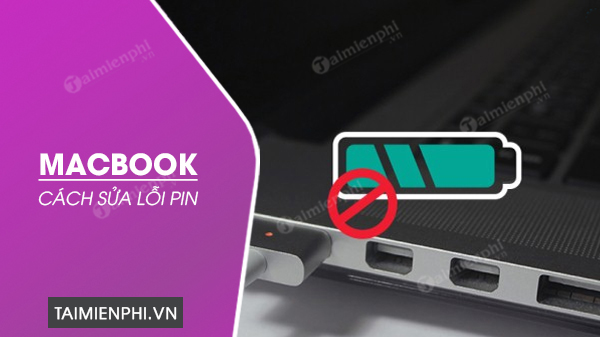
Cách sửa lỗi Macbook bị lỗi pin
1. Cách sửa lỗi Macbook nhanh tụt pin
1.1. Nâng cấp phiên bản MacOS
Nhiều người dùng Macbook chạy hệ điều hành macOS Monterey 12.2.1 cho biết họ gặp phải tình trạng pin máy tính tụt pin nhanh, đặc biệt là trong chế độ sleep. Apple đã khắc phục lỗi này trong bản cập nhật macOS mới nhất. Nếu bạn đang sử dụng macOS Monterey và gặp phải tình trạng pin Macbook tụt nhanh thì hãy nâng cấp lên phiên bản hệ điều hành mới nhất theo hướng dẫn dưới đây:
Bước 1: Click vào logoApple ở góc trên bên trái màn hình.
Bước 2: Chọn SystemPreferences.
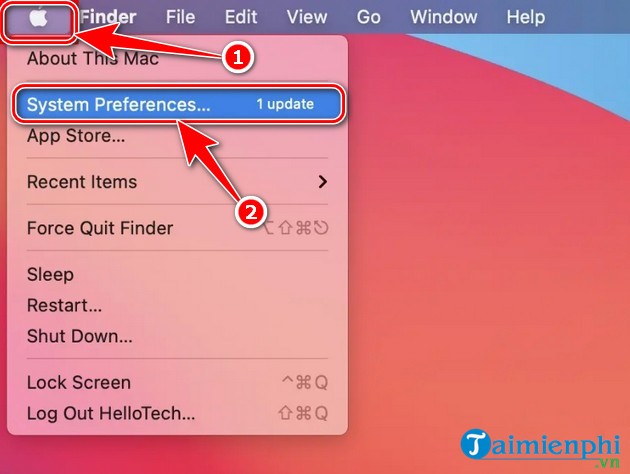
Bước 3: Click vào SoftwafeUpdate.

Bước 4: Bạn đợi vài giây để Macbook kiểm tra phiên bản macOS mới.

Bước 5: Khi phiên bản macOS mới hiện lên, bạn nhấn vào UpgradeNow/Update Now.

Bước 6: Sau khi quá trình cập nhật macOS hoàn tất, bạn nhấn RestartNow để khởi động lại Macbook.
1.2. Tắt các ứng dụng gây hao pin
Macbook bị lỗi pin, tụt pin nhanh có thể do bạn bật quá nhiều ứng dụng nặng trên máy. Để kiểm tra các ứng dụng đang gây hao pin trên Macbook, bạn làm theo các bước sau:
Bước 1: Click vào biểu tượng khối pin ở góc trên bên phải màn hình Macbook.
Bước 2: Kiểm tra các ứng dụng nằm dưới phần UsingSignificantEnergy. Đây chính là các ứng dụng đang sử dụng nhiều pin của Macbook. Bạn tìm và tắt các ứng dụng này để kiểm tra tình trạng tụt pin nhanh có được cải thiện hay không.

Ngoài ra, bạn có thể kiểm tra các ứng dụng đang dùng nhiều pin của Macbook bằng cách dưới đây:
Bước 1: Mở Applications trên Macbook.
Bước 2: Click vào Utilities, chọn ActivityMonitor. Trên giao diện của Activity Monitor, bạn sẽ thấy tất cả các ứng dụng đang sử dụng tài nguyên CPU và GPU trên Macbook. Thông thường, các ứng dụng nào càng sử dụng nhiều CPU, GPU thì càng gây tụt pin nhanh.

Bước 3: Bạn tìm và tắt các ứng dụng đang sử dụng nhiều pin trên Macbook.
Nếu ứng dụng đó không thể tắt bằng cách thông thường thì bạn có thể click vào tên ứng dụng đó trong Activity Monitor rồi nhấn vào dấu X ở góc trên màn hình=>ForceQuit để buộc tắt ứng dụng.

1.3. Thay đổi cài đặt sử dụng pin trên Macbook
Đôi khi một số cài đặt của người dùng có thể gây ra hiện tượng Macbook bị tụt pin nhanh, ví dụ như đặt độ sáng màn hình quá cao. Bạn tham khảo cách điều chỉnh độ sáng màn hình laptop Macbook dưới đây.
Xem thêm: Tăng giảm độ sáng màn hình Laptop Macbook
Bên cạnh đó, bạn có thể thay đổi cài đặt tự động tắt màn hình Macbook khi không sử dụng để tránh hao pin. Cách làm cụ thể như sau:
Bước 1: Nhấn vào biểu tượng Apple ở góc trên bên trái màn hình.
Bước 2: Chọn System Preferences=>EnergySaver.
Bước 3: Click vào PowerAdapter.
Bước 4: Bạn kéo thanh trượt ở phần Turndisplayoffafter sang bên trái cùng. Như vậy thì màn hình Macbook sẽ tự động tắt khi máy tính ở trạng thái không có người sử dụng.
Bước 5: Bạn bỏ dấu tick ở phần Enable Power Nap when plugged into a power adapter.
1.4. Kiểm tra tuổi thọ pin Macbook
Pin Macbook là một linh kiện điện tử có tuổi thọ giảm dần sau mỗi lần sạc. Apple cho biết pin Macbook sẽ bắt đầu yếu đi sau 1000 chu kỳ sạc. Do đó, nguyên nhân Macbook bị lỗi pin, nhanh hao pin có thể là do pin đã quá cũ. Bạn tham khảo cách kiểm tra pin Macbook dưới đây.
Xem thêm: Cách kiểm tra Pin Macbook Air, Pro
2. Cách sửa lỗi Macbook không sạc được pin
Một số người dùng gặp phải lỗi pin Macbook không sạc được kể cả khi đã cắm sạc. Một trong nguyên nhân chính gây ra lỗi này là pin Macbook đã quá cũ, không còn có khả năng lưu trữ điện năng. Trong trường hợp này, bạn chỉ có thể thay pin mới cho Macbook.
Nếu bạn mới mua Macbook hoặc vừa thay pin mà tình trạng pin không nhận sạc vẫn xảy ra thì hãy tham khảo các cách giải quyết dưới đây.
2.1. Kiểm tra nhiệt độ Macbook
Nếu Macbook của bạn quá nóng thì lỗi pin không nhận sạc có thể sẽ xảy ra. Để khắc phục tình trạng này, bạn nên dừng công việc trên Macbook và tắt máy trong vài phút. Khi nhiệt độ Macbook đã trở về bình thường, bạn hãy cắm sạc và không sử dụng máy cho tới khi sạc xong.
2.2. Kiểm tra ổ cắm tường
Nguyên nhân lỗi pin Macbook không nhận sạc có thể là do ổ cắm tường có vấn đề. Apple cho biết cục sạc của Macbook sẽ tự động tắt nếu tính năng bảo vệ điện áp tích hợp phát hiện tình trạng nhiễu đường dây của ổ cắm tường. Nhiễu đường dây có thể bắt nguồn từ các thiết bị sử dụng chung ổ cắm với cục sạc pin Macbook. Do đó, nếu gặp lỗi pin Macbook không nhận sạc thì bạn hãy chuyển sang sạc tại một ổ cắm riêng.
2.3. Kiểm tra dây sạc và cục sạc
Khi gặp lỗi pin Macbook không vào điện, bạn nên kiểm tra lại dây sạc và cục sạc. Đôi khi dây sạc Macbook có thể bị xước, gẫy trong quá trình sử dụng. Ngoài ra, đầu cáp sạc Macbook có thể bị lỏng, không cố định chắc chắn khi cắm vào máy khiến pin Macbook không sạc được điện.
Nếu cảm thấy cục sạc Macbook quá nóng, bạn cũng nên dừng sạc và chờ khoảng 5 phút trước khi sạc lại. Nếu sử dụng sạc không dây Magsafe thì bạn nên kiểm tra Magsafe đã được đặt đúng chiều hay chưa.
Lưu ý: Cáp sạc USB-C của Android và Macbook có chất lượng khác nhau. Do đó, bạn chỉ nên sử dụng cáp sạc đi kèm với Macbook để sạc pin. Nếu bạn sử dụng cáp sạc của điện thoại Android cho Macbook thì lỗi pin không nhận sạc có thể sẽ xảy ra.
2.4. Khởi động lại máy
Khởi động lại máy là một cách sửa lỗi pin Macbook không sạc được khá hiệu quả. Để khởi động lại Macbook, bạn click vào biểu tượng Apple ở góc trên bên trái màn hình, chọn Restart.
2.5. Sử dụng cục sạc Macbook khác
Nếu có thể, bạn hãy mượn cục sạc Macbook của bạn bè hoặc người thân để sạc thử. Nếu lỗi pin Macbook được khắc phục thì có thể nguyên nhân nằm ở cục sạc hoặc dây sạc của bạn. Lúc này, bạn nên mang chúng tới đại lý để bảo hành.
2.6. Cập nhật Macbook
Cập nhật phiên bản Macbook mới nhất là một cách hữu ích để sửa lỗi pin không vào điện. Một số bản cập nhật có thể khắc phục trục trặc kết nối giữa Macbook và cục sạc của bạn.
2.7. Tắt tính năng Battery Health Management
Macbook có thể báo Không Sạc (Not Charging) ngay cả khi bạn đã cắm sạc vào máy. Các máy tính Macbook chạy chip Intel và hệ điều hành macOS 10.15.5 trở lên thường gặp hiện tượng này vì tính năng của Battery Health Management đã tự dừng việc sạc pin khi dung lượng đặt trên 90%. Nếu bạn muốn pin Macbook tiếp tục sạc đến khi đầy thì bạn hãy làm theo hướng dẫn dưới đây để tắt tính năng Battery Health Management.
Bước 1: Nhấn vào logoApple ở góc trên bên trái màn hình, chọn SystemPreferences.
Bước 2: Click vào Battery=>Battery Health.

Bước 3: Bỏ dấu tick ở Manage battery longevity.

Bước 4: Click vào Turnoff rồi nhấn OK.

Lưu ý: Khi tắt tính năng Battery Health Management, tuổi thọ pin Macbook có thể bị ảnh hưởng.
Nếu bạn sử dụng cục sạc công suất thấp thì Macbook có thể hiện lỗi pin Not Charging. Do đó, bạn nên sử dụng cục sạc đi kèm máy hoặc cục sạc có công suất cao.
Việc sử dụng các ứng dụng nặng như phần mềm chỉnh sửa video, 3D model sẽ tiêu hao một lượng pin lớn của Macbook. Trong trường hợp này, bạn có thể sẽ thấy pin Macbook không tăng lên ngay cả khi đang cắm sạc. Bạn nên tắt các ứng dụng không cần thiết, khởi động lại máy hoặc sử dụng cục sạc công suất cao hơn.
2.8. Reset lại SMC
Lỗi pin Macbook và các vấn đề khác có thể được khắc phục bằng cách reset SMC (system management controller). Bạn thao khảo cách reset SMC trên máy tính Macbook dưới đây.
Xem thêm: Cách reset lại SMC, hệ thống quản lý điều khiển trên Mac
2.9. Reset PRAM
PRAM là nơi chứa các dữ liệu cài đặt Macbook của người dùng như độ sáng màn hình, đèn nền bàn phím, âm thanh. Nếu dữ liệu trong PRAM bị hỏng thì Macbook của bạn sẽ bị lỗi pin không vào điện hoặc sạc rất chậm. Để reset PRAM, bạn làm như sau:
Bước 1: Nhấn giữ nút nguồn trong ít nhất 5 giây cho tới khi Macbook tắt.
Bước 2: Nhấn nút nguồn một lần nữa để bật Macbook.
Bước 3: Ngay khi nghe thấy tiếng chuông hoặc ánh sáng trên màn hình, bạn nhấn giữ tổ hợp phím Control+Option+R+P cho tới khi Macbook khởi động lại rồi thả tay ra.
Bước 4: Khi Macbook khởi động lại thành công là bạn đã reset xong PRAM.
2.10. Thay thế pin Macbook bị hỏng
Nếu đã làm theo các cách trên nhưng vẫn không sửa được lỗi pin Macbook thì có thể khối pin trên máy đã bị lỗi. Nếu pin Macbook báo Replace Now hoặc No Battery Available thì bạn nên thay thế pin càng sớm càng tốt. Bạn có thể liên hệ trực tiếp với Apple Store hoặc đại lý ủy quyền để kiểm tra pin và thay mới pin.
3. Một số mẹo giúp giảm hạn chế lỗi pin Macbook
Có khá nhiều cách cải thiện tuổi thọ pin Macbook. Những cách dưới đây sẽ giúp hạn chế lỗi pin, giảm tình trạng pin tụt nhanh trên máy tính Mac.
3.1. Sử dụng trình duyệt Safari
Trình duyệt Chrome tiêu tốn rất nhiều tài nguyên máy và là một trong những thủ phạm chính khiến Macbook tụt pin nhanh. Ngược lại, trình duyệt Safari tiết kiệm tài nguyên hơn và có nhiều tính năng hữu ích như iCloud, quản lý mật khẩu, chế độ đọc và Continuity. Nếu muốn kéo dài tuổi thọ pin Macbook thì bạn nên cân nhắc sử dụng trình duyệt Safari thay cho Chrome.
3.2. Cập nhật ứng dụng và hệ điều hành
Apple và các nhà phát triển khác thường xuyên cập nhật các ứng dụng trên Macbook. Các bản cập nhật này có thể giúp Macbook tiêu tốn ít pin hơn, hạn chế tình trạng lỗi pin. Vì vậy, bạn nên cập nhật hệ điều hành và các ứng dụng trên Macbook định kỳ.
Để cập nhật ứng dụng trên Macbook, bạn làm như sau:
Bước 1: Mở AppStore trên thanh Dock.
Bước 2: Click vào Updates ở thanh công cụ bên trái màn hình.
Bước 3: Click UpdateAll để cập nhật tất cả các ứng dụng trên máy.

3.3. Giữ nhiệt độ Macbook ở mức bình thường
Macbook và các máy tính xách tay có thể gặp tình trạng quá nhiệt khi đặt trên chăn, ghế sofa hoặc trong ô tô. Đây là những vị trí cản trở quá trình tản nhiệt của Macbook. Tình trạng lỗi pin Macbook có thể xảy ra nếu máy tính thường xuyên ở trong tình trạng quá nóng. Vì vậy, bạn nên sử dụng Macbook trên các bề mặt phẳng, thông thoáng hoặc mua đế tản nhiệt gắn ngoài.
3.4. Bật tính năng tự động điều chỉnh độ sáng màn hình và tắt đèn bàn phím
Tính năng tự động điều chỉnh độ sáng màn hình có thể giúp kéo dài tuổi thọ trên Macbook. Tính năng này thường được bật mặc định trên Macbook mới. Nếu Macbook của bạn chưa bật tính năng này thì bạn hãy làm theo các bước sau:
Bước 1: Click vào biểu tượng Apple trên màn hình=>System Preferences.
Bước 2: Chọn Display.
Bước 3: Đánh dấu tick vào ô Automaticallyadjustbrightness.
Để tắt đèn nền bàn phím, bạn có thể nhấn liên tục nút F5 ở trên cùng của bàn phím cho đến khi đèn nền tắt hẳn.
3.5. Bật tính năng Battery Health Management
Kể từ phiên bản macOS Catalina, Apple đã bổ sung tính năng Battery Health Management. Tính năng này dựa vào dữ liệu tiêu thụ pin của Macbook để tối ưu hóa chu kỳ sạc. Nói cách khác, pin Macbook sẽ chỉ sạc đến một dung lượng nhất định phù hợp với mức sử dụng hàng ngày của bạn. Nhờ vậy, Macbook sẽ ít gặp tình trạng lỗi pin, tụt pin hơn. Cách bật Battery Health Management như sau:
Bước 1: Click vào biểu tượng Apple trên màn hình=>System Preferences.
Bước 2: Click vào biểu tượng EnergySave.
Bước 3: Đánh dấu tick vào ô trước Battery Health Management rồi click OK.
3.6. Tắt các ứng dụng tự động chạy khi khởi động Macbook
Một số ứng dụng và dịch vụ có thể tự động chạy khi bạn bật Macbook. Các ứng dụng này sẽ tiếp tục tiêu tốn pin của máy trong một thời gian dài. Để tắt các ứng dụng này, bạn làm theo hướng dẫn sau:
Bước 1: Click vào logo Apple ở góc trái phía trên màn hình=>System Preferences.
Bước 2: Click chọn Users & Groups.

Bước 3: Bạn sẽ thấy danh sách những tài khoản người dùng trên Macbook. Bạn chọn tài khoản muốn thay đổi các ứng dụng tự động chạy khi khởi động máy.
Bước 4: Click vào Login Items.

Bước 5: Bạn sẽ thấy tất cả các ứng dụng tự động chạy khi mở Macbook. Để tắt ứng dụng, bạn click bỏ dấu tick ở ô bên phải tên ứng dụng đó rồi click vào dấu - ở phía bên dưới.

Bước 6: Sau khi tắt các ứng dụng tự động chạy, bạn thoát System Preferences rồi khởi động lại máy.
3.7. Rút cục sạc khi pin đầy
Một số người dùng Macbook có thói quen cắm sạc ngay cả khi pin đã đầy. Việc này có thể khiến pin Macbook bị hỏng do nhiệt độ trong quá trình sạc. Để kéo dài tuổi thọ pin Macbook, bạn nên rút sạc khi pin đầy và để dung lượng pin giảm xuống 40-50% trước khi sạc lại.
3.8. Sử dụng ứng dụng tối ưu cho chip Macbook M1
Máy tính Macbook đời mới đã chuyển sang chip M1 do chính Apple sản xuất thay cho chip Intel. Do đó, bạn nên sử dụng các ứng dụng tối ưu cho chip M1 nếu đang sử dụng các dòng Macbook mới để có hiệu năng tốt hơn, tránh tình trạng lỗi pin, tụt pin nhanh.
https://thuthuat.taimienphi.vn/cach-sua-loi-macbook-bi-loi-pin-74840n.aspx
Trên đây là những cách sữa lỗi Macbook bị lỗi pin đơn giản mà bạn có thể thực hiện ngay mà không cần mang thiết bị tới đại lý. Hy vọng bài viết này đã cung cấp cho bạn những thông tin bổ ích khi sử dụng Macbook.